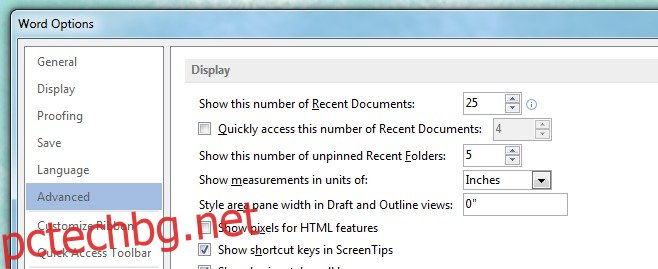MS Office поддържа списък с наскоро достъпни файлове за всяко приложение в своя пакет Office. Това е супер полезно, ако работите върху различни файлове едновременно и постоянно превключвате между кой е отворен. Това не само улеснява намирането на файл, който искате да отворите, но също така прави списъка достъпен в други диалогови прозорци в съответното приложение, така че да можете да свържете към него и т.н. Колкото и полезен да е списъкът, той губи неговата полезност, когато започне да показва документи, до които вече не е необходимо да имате достъп. Ето как можете да изчистите списъка и да стартирате нов във всяко приложение на Office. Имайте предвид, че процесът е различен за MS Office 2003 – 1020 и различен за Office 2013.
Изчистване на последните файлове – MS Office 2003 – 2010
Щракнете върху иконата на Office и отидете на Опции>Разширени. Превъртете надолу до секцията „Дисплей“, където можете да видите колко скорошни файлове показва това конкретно приложение. Задайте този списък на 0 (задайте стойност на нула) и той ще изчисти документите в списъка Последни документи. След това можете да го зададете на същия номер, както преди, или на по-голям или по-малък номер и той ще започне да записва нов списък.
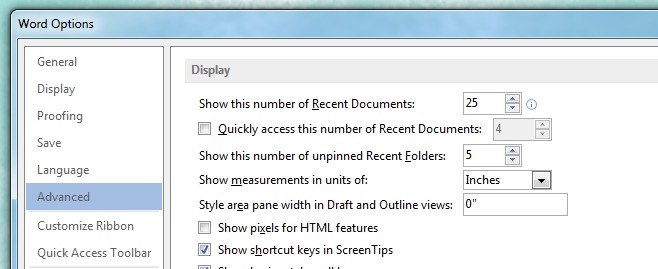
Изчистване на последните файлове – MS Office 2013
Предишният метод не работи в MS Office 2013. Ако го използвате, списъкът ще се появи както беше, когато броят на последните файлове за показване е настроен на нещо над нулата. Търсенето в прозореца с опции за начин за опресняване на списъка е безполезно. За да го изчистите, отворете приложението, от което искате да изтриете списъка с последните файлове. Щракнете с десния бутон върху който и да е файл и изберете „Изчистване на неприкрепените документи“, за да изтриете целия списък. След това ще продължат да се показват само фиксирани файлове и приложението ще започне да попълва нов списък въз основа на файловете, които отваряте от този момент нататък. За да изчистите само един файл от последните файлове, щракнете с десния бутон върху него и изберете „Премахване от списъка“.
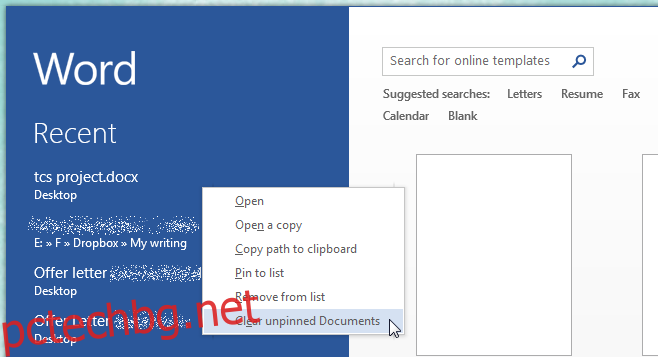
Този метод работи за всички приложения на MS Office. Списъците са независими един от друг, така че изтриването на списъка с последните файлове в Word няма да засегне списъка с последните файлове в Excel.